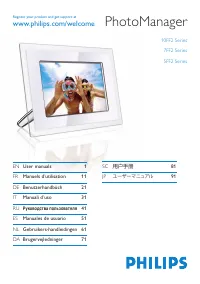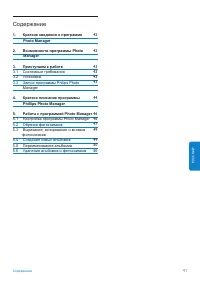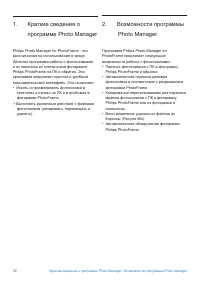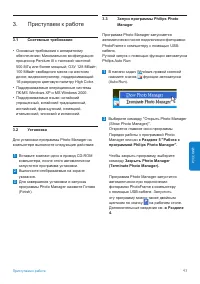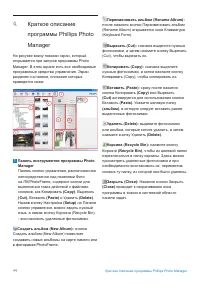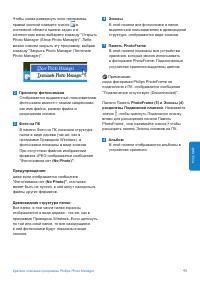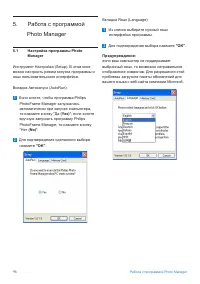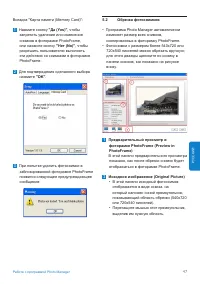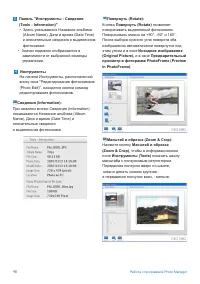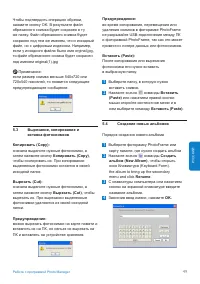Фоторамки Philips 10FF2CMI_00 - инструкция пользователя по применению, эксплуатации и установке на русском языке. Мы надеемся, она поможет вам решить возникшие у вас вопросы при эксплуатации техники.
Если остались вопросы, задайте их в комментариях после инструкции.
"Загружаем инструкцию", означает, что нужно подождать пока файл загрузится и можно будет его читать онлайн. Некоторые инструкции очень большие и время их появления зависит от вашей скорости интернета.
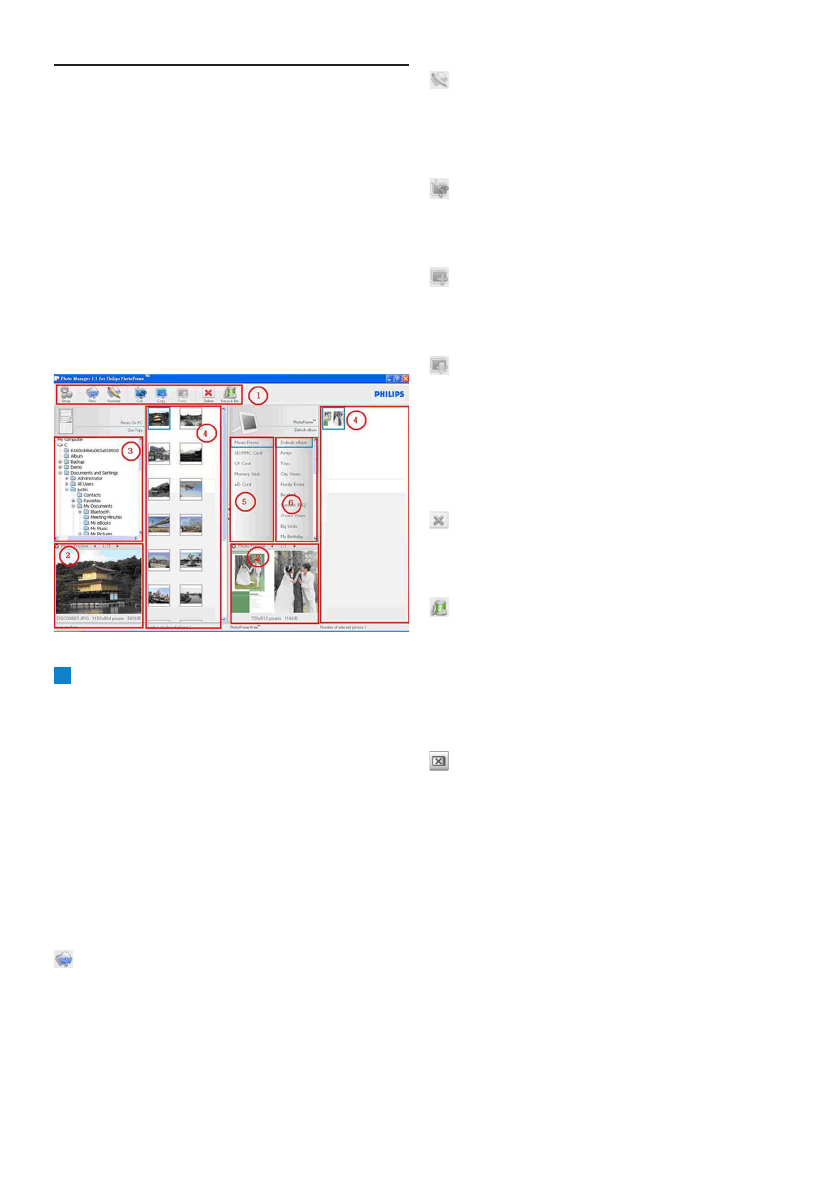
44
Краткое описание программы Phillips Photo Manager
4.
Краткое описание
программы Phillips Photo
Manager
На рисунке внизу показан экран, который
открывается при запуске программы Photo
Manager. В этом экране есть все необходимые
программные средства управления. Экран
разделен на панели, описание которых
приводится ниже:
1
Панель инструментов программы Photo
Manager
Панель кнопок управления, расположенная
непосредственно над панелями Фото
на ПК/PhotoFrame, содержит кнопки для
выполнения таких действий с файлами
снимков, как Копировать
(Copy)
, Вырезать
(Cut)
, Вставить
(Paste)
и Удалить
(Delete)
.
Нажав кнопку Настройка
(Setup)
на Панели
кнопок управления, можно задать нужный
язык, а нажав кнопку Корзина (Recycle Bin),
- восстановить удаленные фотоснимки.
Создать альбом (New Album):
кнопка
Создать альбом (New Album) позволяет
создавать новые альбомы на карте памяти или
в фоторамке PhotoFrame.
Переименовать альбом (Rename Album):
после нажатия кнопки Переименовать альбом
(Rename Album) открывается окно Клавиатура
(Keyboard Form).
Вырезать (Cut):
сначала выделите нужные
фотоснимки, а затем нажмите кнопку Вырезать
(Cut), чтобы вырезать их.
Копировать (Copy):
сначала выделите
нужные фотоснимки, а затем нажмите кнопку
Копировать (Copy), чтобы скопировать их.
Вставить (Paste):
сразу после нажатия
кнопки Копировать
(Copy)
или Вырезать
(Cut)
активируется для использования кнопка
Вставить
(Paste)
. Укажите целевую папку
(альбом)
, в которую следует вставить ранее
выделенные фотоснимки.
Удалить (Delete):
выделите фотоснимки
или альбом, которые хотите удалить, а затем
нажмите кнопку Удалить
(Delete)
.
Корзина (Recycle Bin):
нажмите кнопку
Корзина
(Recycle Bin)
, чтобы из целевой папки
переключиться в папку корзины. Здесь можно
просмотреть удаленные фотоснимки и при
необходимости восстановить их, переместив
снова в ту папку, из которой они были удалены.
Закрыть (Close):
Нажатие кнопки Закрыть
(Close)
приводит к сворачиванию окна
программы в значок в системной области
панели задач.
Содержание
- 4 Приступаем к работе; Системные требования
- 5 Краткое описание; Панель инструментов программы Photo
- 6 Панели Память
- 7 Работа с программой; Настройка программы Photo
- 11 Переименование альбомов; Выделите альбом, который хотите; С клавиатуры компьютера или нажатием; Удаление альбомов и фотоснимков; Нажмите значок